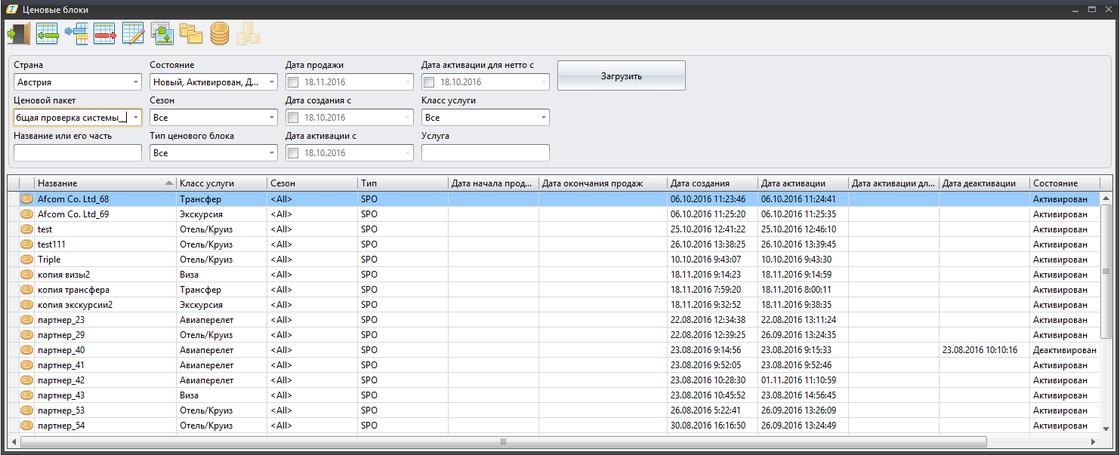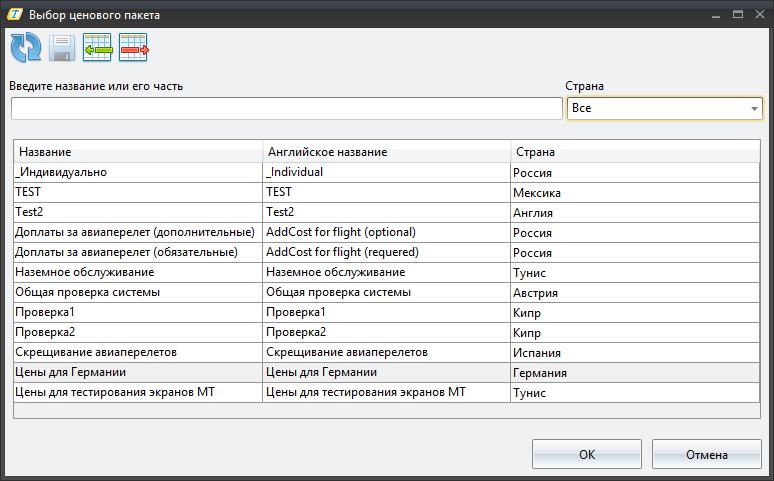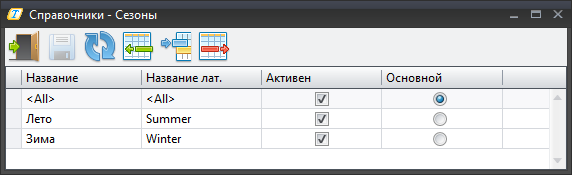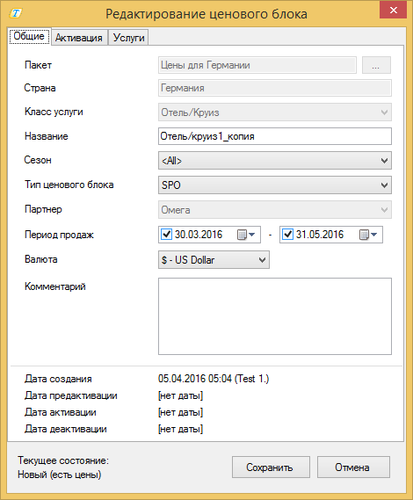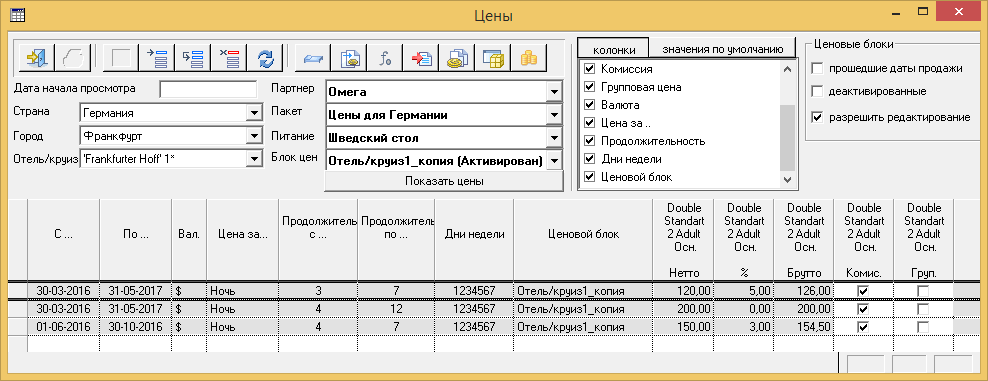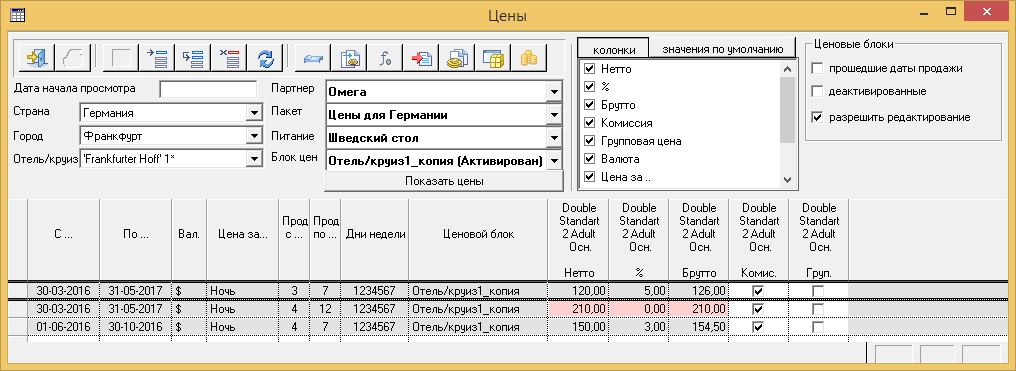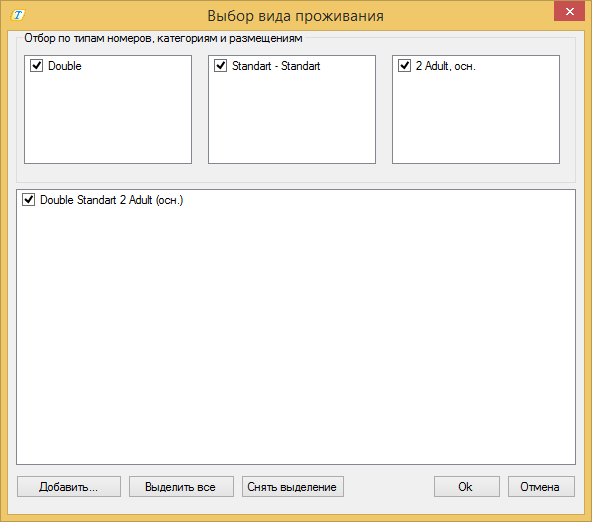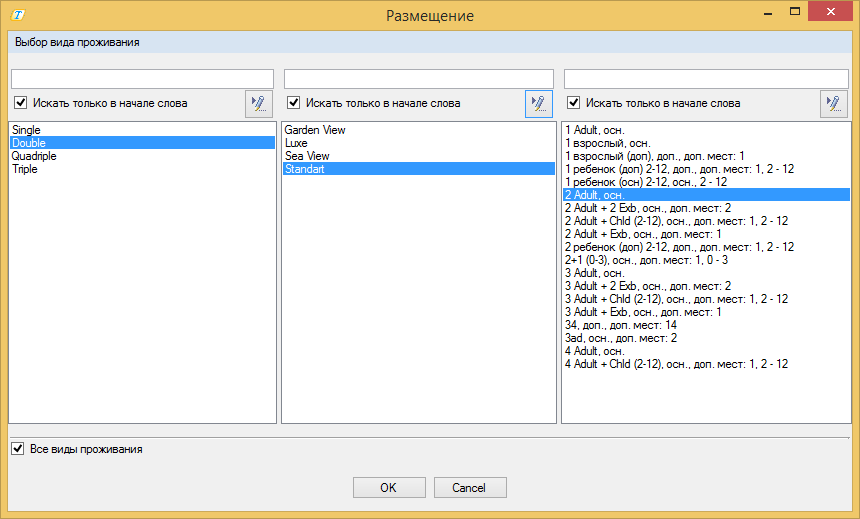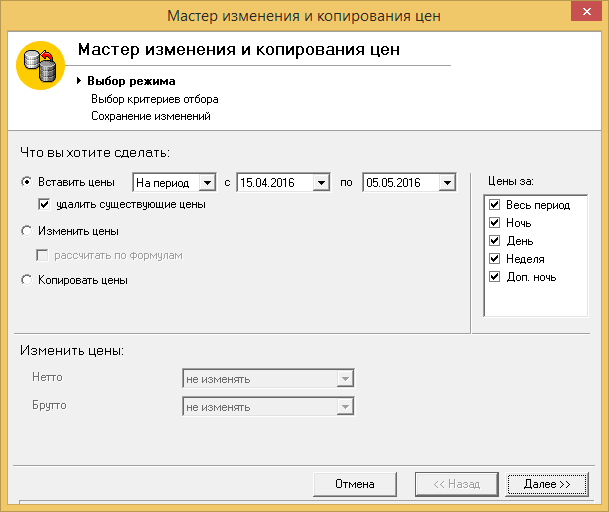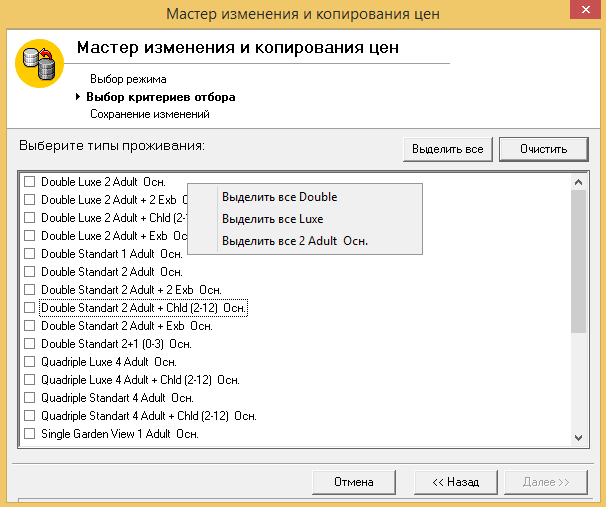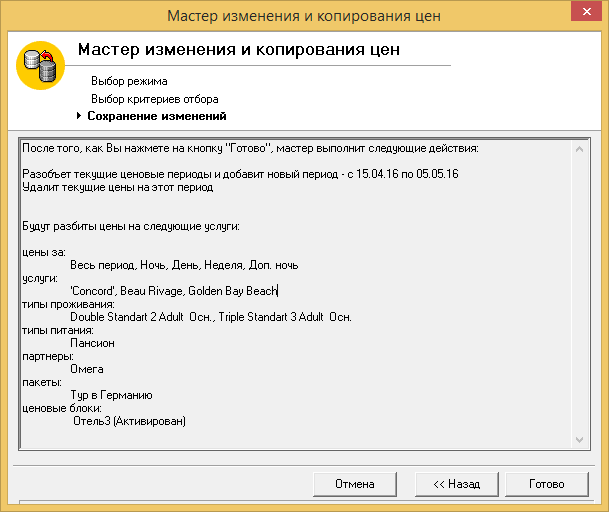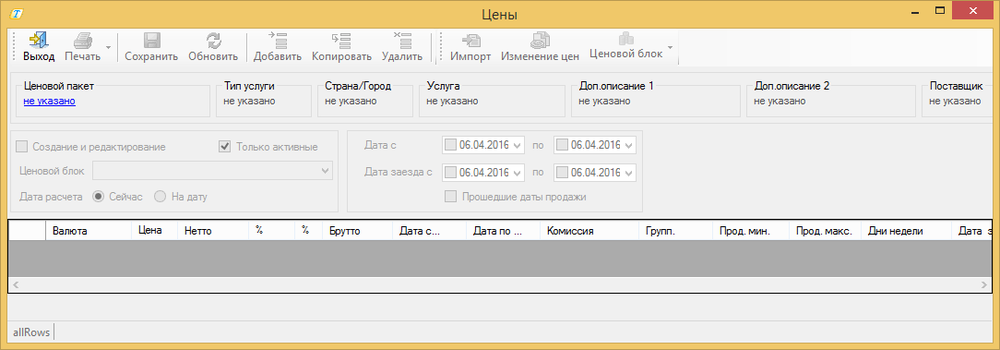Мастер-Тур(15):Внесение цен на услуги
Статья находится на стадии разработки.
Версия статьи от 25-04-2016.
|
Поддерживаемые версии ПК «Мастер-Тур»: |
Содержание
Введение
Для удобства работы пользователей с ценами на услуги существует несколько экранов, которые можно вызвать из клиента ПК "Мастер-Тур" 15 версии.
Структура хранения цены на услугу
В ПК "Мастер-Тур" 15 версии структура хранения цены представлена в следующем виде:
Ценовой пакет -> Ценовой блок -> Цена на услугу
Ценовой пакет - хранилище всех цен (ценовых блоков) по конкретному направлению (стране). В случае, если у пользователя есть необходимость использовать разные цены на одни и те же услуги в рамках разных программ туров - то необходимо создать несколько пакетов, так как в программе туров указывается именно пакет, из которого необходимо брать цены.
Ценовой блок (ЦБ)- ценовое предложение от поставщика услуг. Ценовой блок ограничен классом услуги, пакетом, поставщиком услуги (то есть в одном ЦБ могут храниться цены только на один класс услуги, от одного поставщика).
Каждое отдельное предложение от поставщика оформляется отдельным ценовым блоком, для того, чтобы итоговый расчет стоимости услуги (здесь должна быть ссылка на раздел расчет стоимость услуги!) был корректный.
Ценовые блоки
Список ценовых блоков
В данном экране пользователь имеет следующие возможности:
- просмотреть существующие в программе ценовые блоки, также список услуг с ценами, которые привязаны к ним;
- отредактировать существующий в программе ценовой блок;
- создать новый пакет или ценовой блок.
Доступ к экрану осуществляется из главного меню ПК МастерТур → Ценовые блоки. Экран Ценовые блоки состоит из набора фильтров и списка ценовых блоков. Так же из этого экрана есть выход в экраны Пакеты, Цена на услугу и Отели/Цены
Для того, чтобы просмотреть список ценовых блоков, нужно выбрать значения в фильтрах и нажать кнопку Загрузить.
Есть обязательные для выбора фильтры:
- страна;
- ценовой пакет (в списке перечислены ценовые пакеты, соответствующие выбранной стране).
Есть дополнительные необязательные фильтры:
- название ценового блока или его части;
- состояние (возможные варианты выбора: select all, новый, активирован, деактивирован, предактивирован, активирован для цен нетто);
- сезон;
- тип ценового блока;
- дата продажи (в выборку попадут ценовые блоки, которые будут находится в промежутке между значениями период продаж с.. и период продаж по..);
- дата создания;
- дата активации;
- дата активации для цен нетто;
- класс услуги;
- название услуги определенного класса.
В списке по каждому ценовому блоку отображается следующая информация:
- Название;
- Класс услуги;
- Сезон;
- Тип;
- Дата начала продаж;
- Дата окончания продаж;
- Дата создания;
- Дата активации;
- Дата активации для нетто;
- Дата деактивации;
- Состояние;
- Комментарий.
Создание ценового блока
Для создания нового ценового блока нужно нажать кнопку ![]() Добавить, после этого откроется форма Редактирование ценового блока.
Добавить, после этого откроется форма Редактирование ценового блока.
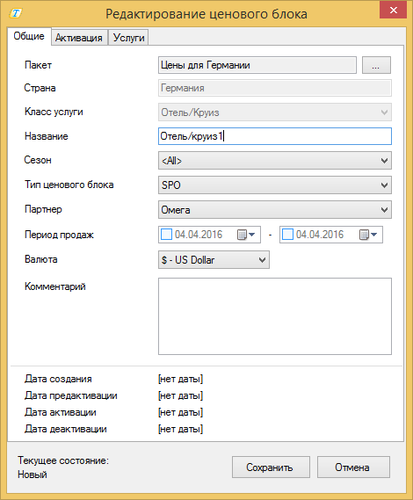
На вкладке Общие необходимо указать следующие общие параметры:
- Пакет - к которому будет привязан ценовой блок. По умолчанию выбран тот ценовой пакет, который указан в фильтре экрана Ценовые блоки. Для выбора/создания другого ценового пакета нужно нажать кнопку
 и в появившемся экране Выбор ценового пакета выбрать из имеющихся или создать новый. При создании ценового пакета в выпадающем списке Страна нужно выбрать страну, к которой будет привязан ценовой пакет. Пакет может быть привязан только к одной стране;
и в появившемся экране Выбор ценового пакета выбрать из имеющихся или создать новый. При создании ценового пакета в выпадающем списке Страна нужно выбрать страну, к которой будет привязан ценовой пакет. Пакет может быть привязан только к одной стране;
- Страна - отображается та страна, к которой привязан пакет;
- Класс услуги - выбирается из списка нужный класс;
- Название - используется в экранах отображения цен;
- Сезон - выбор из активных сезонов, по умолчанию выставляется основной сезон. Создать новый сезон можно, нажав кнопку
 Сезоны. В открывшейся форме Справочники-Сезоны добавить новый;
Сезоны. В открывшейся форме Справочники-Сезоны добавить новый;
- Тип ценового блока - SPO, Ordinary.
- Партнер - цены для которого будут в данном ценовом блоке;
- Период продаж - необязательные поля;
- Валюта - выбирается из списка необходимая;
- Комментарий.
На вкладке Активация присутствуют неактивные признаки
- Активировать после сохранения;
- Деактивировать после сохранения;
- Активировать для цен нетто после сохранения;
- Предактивировать после сохранения.
Которые необходимы для управления состоянием ценового блока. Варианты активации будут доступны после того, как будут заведены цены для данного блока услуг. (см. подраздел Жизненный цикл ценового блока).
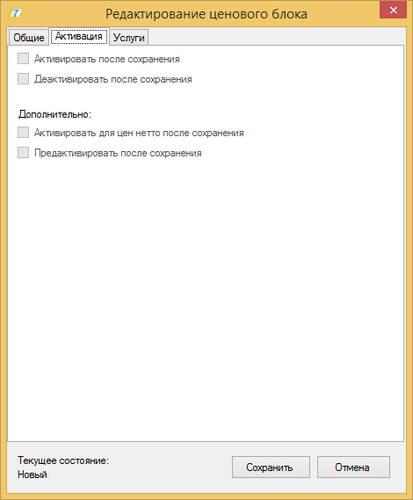
На вкладке Услуги пользователь может выбрать список услуг из соответствующего класса (в данном случае отелей), на которые будет распространяться ценовой блок. Для перехода в режим добавления услуг нажмите кнопку Добавить/Изменить.
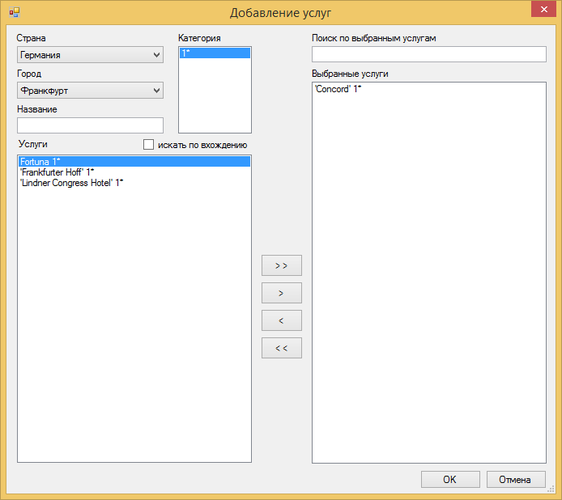
Экран добавления новых услуг для класса Отель/круиз содержит следующие фильтры:
- Страна
- Город
- Название
- Категория
И элементы для включения услуг в состав ценового блока:
- >>
- >
- <
- <<
Сохраните предложение, нажав кнопку ОК в экране Редактирование ценового блока. Теперь в рамках созданного предложения можно завести цены на услуги.
Из экрана Ценовые блоки есть возможность выхода в экраны цен. При нажатии кнопки ![]() Цены происходит выход в экран Цены на услугу. При нажатии кнопки
Цены происходит выход в экран Цены на услугу. При нажатии кнопки ![]() Отели и цены происходит выход в экран Цены (цены на отели).
Отели и цены происходит выход в экран Цены (цены на отели).
Копирование ценового блока
Существует возможность копирования ценового блока. Для этого необходимо нажать кнопку ![]() Копировать. Откроется экран копирования ценового блока. В поле пакет можно выбрать пакет, в который будет скопирован ценовой блок. По умолчанию в этом поле стоит пакет, к которому принадлежит копируемый ценовой блок.
Копировать. Откроется экран копирования ценового блока. В поле пакет можно выбрать пакет, в который будет скопирован ценовой блок. По умолчанию в этом поле стоит пакет, к которому принадлежит копируемый ценовой блок.
После копирования получившийся ценовой блок имеет состояние Новый илиНовый (есть цены) в зависимости от того были ли цены в копируемом ценовом блоке (подробнее см. Жизненный цикл ценового блока).
Жизненный цикл ценового блока
У ценового блока может быть шесть состояний:
- Новый — созданный ценовой блок, но в нет ни одной цены, ценовой блок не используется для расчета стоимости услуги;
- Новый (есть цены) — новый, с заведенными в него ценами, ценовой блок не используется для расчета стоимости услуги;
- Предактивированный — в настоящий момент состояние не используется, его используется планируется в дальнейшем в отдельном экране;
- Активированный для цен нетто— ценовой блок используется для расчета стоимости услуги, но только для цен нетто, цены брутто из него для расчета не берутся;
- Активированный— ценовой блок используется для расчета нетто и брутто стоимости услуги;
- Деактивированный— ценовой блок более не используется при расчете.
Основная последовательность перехода состояний:
- Новый (ценовой блок создан) → Новый (есть цены) (в ценовой блок внесены цены) → Активирован (ценовой блок используется для расчета) → Деактивирован (действие ценового блока для расчета приостановлено)
Каждый раз когда происходит смена состояния ценового блока необходимо нажимать на кнопку Сохранить. В этот момент запускается проверка возможности сохранения указанного состояния:
- если установлен признак Активировать после сохранения и текущее состояние Новый (с ценами), (то есть мы активируем ценовой блок), то осуществляется проверка:
- на все ли привязанные к ценовому блоку услуги есть цены в рамках данного ценового блока. Если нет, то выводится сообщение с укзанием названия этих услуг и запрос на их удаление. При подтверждении удаления (нажатии на ОК), происходит удаление привязки услуг к ценовому блоку. При нажатии на Отмена — происходит возврат в экран редактирования ценового блока.
Менять (в том числе добавлять/удалять услуги) можно только если текущее состояние ценового блока Новый или Новый (есть цены). В остальных случаях можно менять только название или комментарии к ценовому блоку. Редактировать, а также добавлять и удалять цену в активированном ценовом блоке можно в том случае, если активирован Action Редактировать цены у активированных ценовых блоков. В этом случае при установке признака Создание и редактирование в таблице можно изменить ранее внесенные данные.
Внизу экрана редактирования ценового блока отображается информация о дате и времени создания ценового блока, его активации и деактивации.
Внесение цен на услугу Отель/круиз
Цены за проживание в отелях/круизах заносятся в экране Цены, который вызывается из главного меню ПК МастерТур → Цены на отели или из экрана Ценовые блоки (по нажатию на кнопку ![]() Отели и цены).
Отели и цены).
В экране Цены отображаются цены, действующие по конкретной услуге для конкретного поставщика. Для того чтобы завести цены на услуги, сначала необходимо создать для этой услуги ценовой блок. Есть два режима перехода с экрана: Ценовой блок:
- Создать новый;
- Редактировать существующий (окно редактирования будет открываться для ценового блока, выбранного в фильтре "Блок цен", в случае, если в фильтре установлено значение "Все ценовые блоки", открываться будет ценовой блок выделенной строки).
Данные в колонках таблицы заполняются автоматически из указанного ценового блока. Чтобы редактировать эти данные в колонке Ценовые блоки нужно установить признак Разрешить редактирование. Также в этой колонке есть два фильтра:
- Прошедшие даты продажи: по умолчанию не выбран. Влияет на фильтр Блок цен.
- Деактивированные: по умолчанию не выбран. Влияет на фильтр Блок цен.
В фильтреБлок цен по умолчанию отображаются все ценовые блоки. Существует возможность фильтрации по определенному ценовому блоку. Ценовые блоки сгруппированы по наличию цены, внутри группы отсортированы по состояниям. Ценовые блоки, на которых есть цены, подсвечиваются полужирным.
После того, как заведены все цены на эту услугу необходимо активировать ценовой блок. Для этого необходимо выделить строку цены и выбрать в верхнем правок углу экрана Ценовой блок → Редактировать выбранный. В открывшемся экране редактирования ценового блока необходимо выбрать признак Активировать после сохранения и нажать кнопка Сохранить.
В верхней части экрана Цены, кроме стандартных, находятся следующие функциональные кнопки:
 Список видов проживания – запускает режим формирования списка видов проживания в выбранном отеле/круизе;
Список видов проживания – запускает режим формирования списка видов проживания в выбранном отеле/круизе; Мастер копирования и изменения цен – запускает мастер изменения и копирования цен;
Мастер копирования и изменения цен – запускает мастер изменения и копирования цен; Расчет по формулам – запускает режим формирования правила (формулы) для быстрого занесения и изменения цен по выбранному отелю/круизу;
Расчет по формулам – запускает режим формирования правила (формулы) для быстрого занесения и изменения цен по выбранному отелю/круизу; Мастер импорта цен – запускает мастер импорта цен на отели из файла в формате Excel, который содержит цены, представленные в табличном виде.
Мастер импорта цен – запускает мастер импорта цен на отели из файла в формате Excel, который содержит цены, представленные в табличном виде.
Выпадающий список в поле Отель/Круиз формируется в зависимости от выбранной страны и города.
Список в поле Партнер формируется из названий фирм-партнеров, отмеченных в соответствующем справочнике признаком Предоставляет сметные услуги. Здесь жирным шрифтом выделены названия партнеров, для которых на проживание в выбранном отеле/круизе в базе данных заведены цены.
В списке поля Пакет, присутствуют все туры, в которых есть хотя бы одна услуга, привязанная к выбранной стране. Жирным шрифтом в этом списке выделены названия туров, в которых для выбранного отеля, в базе данных заведены цены (выбранный ранее партнер при этом не анализируется).
Список в поле Питание формируется в справочнике Типы питания. В этом списке жирным шрифтом выделяется название типа питания, если в базе данных для выбранного отеля с данным типом питания заведены цены (выбранные ранее партнер и название тура при этом не анализируется).
Список цен на основе выборки из выпадающих списков формируется только после нажатия кнопки Показать цены.
Розовым цветом подсвечивается ячейка, если в справочнике присутствуют разные цены с одинаковыми параметрами (период действия цен, период заездов и т.п.).
В этом окне имеется возможность настроить набор параметров в таблице, которые необходимо указать при внесении цены. С этой целью в правой верхней части экрана находится список Колонки, где можно выбрать недостающие колонки, которые не отображаются в таблице цен по умолчанию. Если необходимо указать не только нетто, но и любой другой параметр (например, процент прибыли – параметр % и признак давать или нет с услуги комиссию – параметр Комиссия), то соответствующий параметр в списке следует отметить галочкой.
Переключившись на вкладку Значения по умолчанию, можно задать автоматическое включение признаков Комиссия и Групповая цена при создании новой строки в таблице. В поле Ширина колонок, на этой вкладке, задается ширина колонок параметров цен в миллиметрах.
Настройка экрана сохраняется при последующих загрузках ПК "Мастер-Тур".
В настройке SYSHotelRoomsCount в таблице SystemSettings можно задать максимальное количество видов проживания, которое может быть отображено в экране Отели/Цены. Значение по умолчанию: 180. Отсутствие настройки или значение null – вывод всех видов проживания, на которые заведены цены.
Ограничение количества выводимых колонок необходимо в связи с физическим ограничением на суммарную длину названий всех выводимых колонок. Увеличение количества свыше 180-ти может привести к ошибке при заполнении этих колонок. Поэтому при увеличении значения настройки просьба учитывать эти ограничения.
В случае ограничения количества выводимых колонок сортировка будет производиться в следующем порядке: основные размещения, порядок при печати по типам размещения, порядок при печати по категориям размещения, возраст.
Ввод цены на услугу проживания
Цены могут быть разными на различные периоды времени. Для того чтобы ввести новую цену, необходимо выполнить следующие действия:
- Выбрать страну, город и название отеля/круизного судна;
- Выбрать партнера по проживанию, пакет и тип питания;
- Составить список видов проживания, для которых нужно определить цены;
- В таблице цен необходимо указать периоды действия цен и соответствующие им цены для каждого вида проживания.
Выбор видов проживания
Для формирования списка видов проживания в отеле в экране Цены нажмите кнопку ![]() Список видов проживания. Окно Выбор вида проживания может также служить фильтром для отображения в окне Цены определенных видов проживания. Выбор типа номера, категории и размещения происходит путем снятия или установки признака активности в нужной позиции (скрытие из таблицы с ценами отображения того или иного вида проживания не приводит к удалению цен). Перетаскивая записи, удерживая нажатой клавишу мыши, можно менять порядок отображения видов проживания в окне Цены. При повторном входе в экран Цены, порядок следования колонок не сохраняется.
Список видов проживания. Окно Выбор вида проживания может также служить фильтром для отображения в окне Цены определенных видов проживания. Выбор типа номера, категории и размещения происходит путем снятия или установки признака активности в нужной позиции (скрытие из таблицы с ценами отображения того или иного вида проживания не приводит к удалению цен). Перетаскивая записи, удерживая нажатой клавишу мыши, можно менять порядок отображения видов проживания в окне Цены. При повторном входе в экран Цены, порядок следования колонок не сохраняется.
Если нужный вид в списке отсутствует, то в нижней части окна нажмите кнопку Добавить. В появившемся окне Размещение устанавливаем признак Все виды проживания и формируем необходимый список видов проживания в данном отеле/круизе.
После формирования списка нажимаем Ок. Выбранные виды проживания появятся в заголовках таблицы экрана Цены.
Мастер изменения и копирования цен
Для вызова мастера нажмите кнопку ![]() Мастер копирования и изменения цен в экране Цены справочника Цены на отели.
В первую очередь необходимо выбрать режим: Вставить период, Изменить цены или Копировать цены. Если выбранный на этом этапе период не совпадает с границами существующих ценовых периодов, то мастер разбивает периоды автоматически.
В левой части экрана в списке Цена за необходимо указать тип расчета цены услуги.
Для всех вариантов нужно выбрать в списке "на период" или "на заезд", указываем даты ("с.." и "по.."). При изменении или копировании цены активируется нижняя часть формы, где предлагается изменить цены Нетто и Брутто (либо не изменять).
Мастер копирования и изменения цен в экране Цены справочника Цены на отели.
В первую очередь необходимо выбрать режим: Вставить период, Изменить цены или Копировать цены. Если выбранный на этом этапе период не совпадает с границами существующих ценовых периодов, то мастер разбивает периоды автоматически.
В левой части экрана в списке Цена за необходимо указать тип расчета цены услуги.
Для всех вариантов нужно выбрать в списке "на период" или "на заезд", указываем даты ("с.." и "по.."). При изменении или копировании цены активируется нижняя часть формы, где предлагается изменить цены Нетто и Брутто (либо не изменять).
Переход на следующий этап работы мастера осуществляется кнопкой Далее. Эта кнопка недоступна до тех пор, пока не будет выбрана хотя бы одна позиция (отель, тип проживания и т.д.). Кнопка Назад позволяет в любой момент вернуться к предыдущему экрану. Работу мастера можно отменить на любом шаге, нажав кнопку Отмена.
На этапе выбора критериев отбора вы последовательно выбираете отели, типы проживания и питания, партнеров по услуге и ценовые блоки, к которым необходимо применить выбранный режим. В соответствующих списках для выбора будут доступны только те позиции, на которые в базе данных на указанный период заведены цены.
На этапе выбора отелей, отели сгруппированы по странам и городам. Если выделить город, то будут выделены все отели в этом городе.
На этапе выбора типов проживания имеется возможность комбинировать параметры выбора проживания: по типу номера, категории, размещению. Для этого в строке с нужным типом проживания правой кнопкой мыши вызовите контекстное меню и выберите необходимый параметр. Например, применить выбранный режим только для определенной категории размещения Luxe: вызываем контекстное меню и выбираем Выделить все Luxe.
На последнем этапе, перед сохранением в окне мастера будет представлена информация по всем выбранным на каждом этапе параметрам.
Внесение цен на услуги
Для начала работы с ценами на услугу, нужно в главном меню ПК Мастер-Тур выбрать Цены на услугу, откроется экран Цены.
Чтобы внести цены на услугу нужно указать параметры:
- Ценовой пакет (изначально не указано) – выбрать ценовой пакет из списка перечисленных (либо создать, для этого нужно нажать кнопку Добавить в экране Выбор ценового пакета и указать страну, к которой он будет привязан).
- Класс услуги (изначально не указано) – открывается форма Редактирование услуги, в которой выбираем нужный класс услуги из списка и указываем параметры услуги.
После того как выбран класс услуги и параметры услуги, ее нужно привязать к ценовому блоку. Для этого нажимаем ![]() → Создать новый. В форме Редактирование ценового блока можно изменить данные и нажать на кнопку Сохранить. После того, как ценовой блок создан, в экране Цены на услугу (Цены) нужно выбрать ценовой блок, к которому будут привязываться цены. Если выбран конкретный блок, то цена привяжется к нему, если выбрано "все", то цена привяжется к последнему созданному ценовому блоку по выбранному в услуге классу услуги/стране/пакету/партнеру.
→ Создать новый. В форме Редактирование ценового блока можно изменить данные и нажать на кнопку Сохранить. После того, как ценовой блок создан, в экране Цены на услугу (Цены) нужно выбрать ценовой блок, к которому будут привязываться цены. Если выбран конкретный блок, то цена привяжется к нему, если выбрано "все", то цена привяжется к последнему созданному ценовому блоку по выбранному в услуге классу услуги/стране/пакету/партнеру.
Признак Создание и редактирование:
- если признак не установлен, то в фильтр Ценовой блок подгружаются только те ценовые блоки, в которых есть цены на данную услугу (и значение "все");
- если признак установлен, то в фильтр Ценовой блок подгружаются все ценовые блоки по данному классу услуги/стране/пакету/партнеру.
Для внесения новой цены делаем активным признак создание и редактирование и нажимаем кнопку Добавить. Заполняем параметры цены. Перечень параметров цен отличаются в зависимости от того зависит ли стоимость услуги от продолжительности или не зависит. В случае, если услуга не зависит от продолжительности то цена на нее содержат следующие параметры:
- Валюта цены услуги (берется из ценового блока) (поле Валюта);
- Цена закупки (поле Нетто);
- Процент наценки (поле % прибыли);
- Продажная цена для клиентов (поле Брутто);
- Период действия цены (поля Дата с.., Дата по..);
- Признак предоставления комиссионных (скидки) с этой услуги (поле Комиссия);
- Признак цены на человека или на группу (на семью) (поле Групп.);
- Дни недели действия данной цены (поле Дни недели);
- Даты заезда туристов (поля Дата заезда с.., Дата заезда по..);
- Название ценового блока с этой ценой (поле Ценовой блок);
- Дата активации ценового блока (поле Дата активации);
- Даты продажи по данной цене (поля Продажа с.., Продажа по.., берутся из ценового блока);
- Допустимый возраст (поля Возраст с.., Возраст по..);
- Допустимое количество туристов (поля Количество туристов от.., Количество туристов до..);
В параметрах цен на услуги с продолжительностью можно дополнительно указать параметры:
- Минимальная и максимальная продолжительности услуги: в полях Прод. мин, Прод. макс
- Цена за..
В строке состояния экрана Цены на услугу отображается следующая информация:
- количество заведенных записей о ценах;
- пользователь, который создал выбранную цену;
- дата и время последнего изменения цены (информация о последних изменениях вносится либо после сохранения и обновления экрана, либо после сохранения и повторного входа в экран).
Экран ввода цен, помимо стандартных, содержит следующие функциональные кнопки:
 Импорт – вызывает окно копирования пакетных цен на услугу Копирование цен из;
Импорт – вызывает окно копирования пакетных цен на услугу Копирование цен из; Изменение цен – вызывает окно изменения цен на различные виды проживания в отеле/круизе (кнопка доступна только для услуги Отель/Круиз).
Изменение цен – вызывает окно изменения цен на различные виды проживания в отеле/круизе (кнопка доступна только для услуги Отель/Круиз).
Расчет стоимости услуги
У услуги есть 2 стоимости нетто (цена покупки услуги у поставщика) и брутто (цена продажи услуги покупателю):
- Стоимость нетто у услуги рассчитывается исходя из внесенной цены нетто наиболее приоритетного ценового блока.
- Стоимость брутто у услуги рассчитывается исходя из внесенной цены брутто наиболее приоритетного ценового блока, доплаты и наценки на услугу или на тур.
Приоритет ценового блока определяется по дате активации ценового блока, чем позже активирован ценовой блок, тем он более приоритетный при расчете стоимости услуги. То есть если есть 2 ценовых блока с ценами на одну и туже услугу, но один из них активирован 01.01.2016 в 15:50, а второй 01.02.2016 в 15:50, то приоритетной будет цена из второго ценового блока.